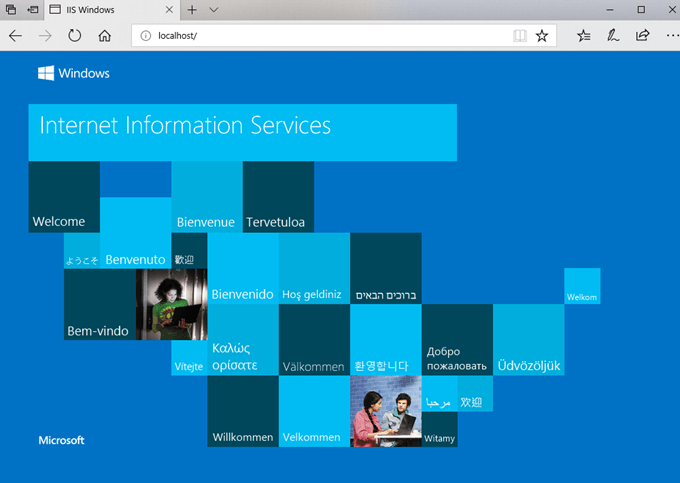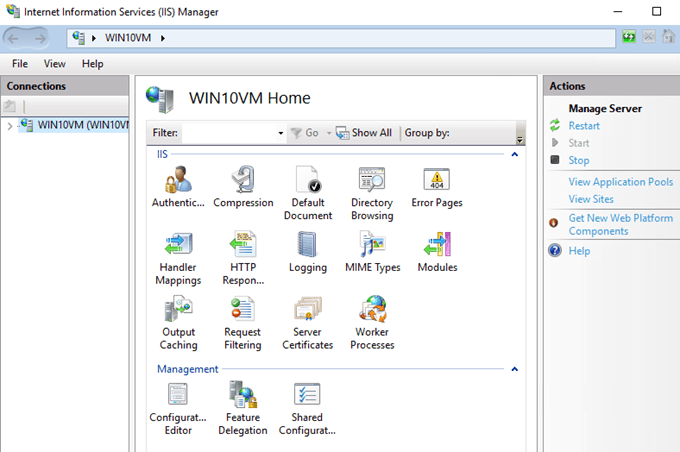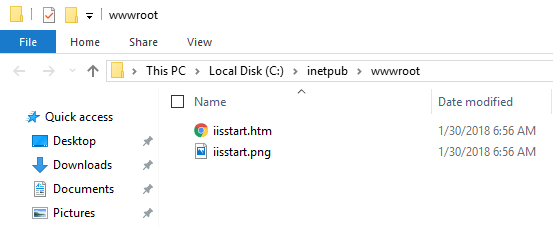لقد قمت بتثبيت Windows 10 لفترة من الوقت الآن ، وقررت في النهاية محاولة إعداد موقع اختبار صغير باستخدام IIS 10 ، أحدث إصدار من خدمات معلومات الإنترنت التي تعمل على Windows 10. في هذه المقالة ، سوف أقوم يوضح لك كيفية تثبيت IIS 10 على Windows 10 وإعداد موقع ويب جديد. إذا كان لديك أي أسئلة ، فقم بإرسال تعليق.
تثبيت IIS 10 على Windows 10
أول شيء سنحتاج إلى القيام به هو تثبيت IIS عبر لوحة التحكم. بمجرد أن تكون هناك ، انقر فوق البرامج والميزات.
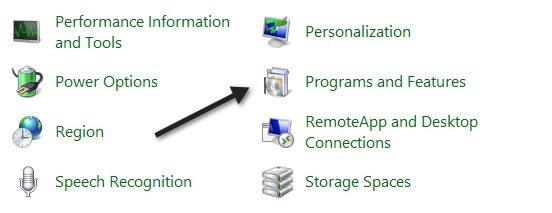
انقر فوق التالي تشغيل ميزات Windows على وإيقافهفي العمود الأيمن.
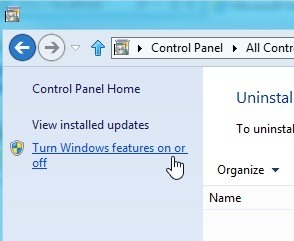
الآن قم بالتمرير لأسفل حتى ترى خدمات معلومات الإنترنت>في القائمة. المضي قدما وانقر في مربع الاختيار الفارغ بجانب العنوان. يجب أن يتحول إلى مربع أسود صغير.
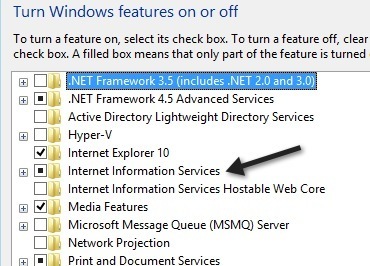
لاحظ أن وجود المربع الأسود بدلاً من علامة الاختيار يعني أنه ليس كل يتم تثبيت العناصر. على سبيل المثال ، افتراضيًا ، لن يؤدي تثبيت IIS إلى تثبيت خيار خادم FTP. إذا كنت تريد تثبيت خادم FTP ، فيجب عليك توسيع المربع + والتحقق منه يدويًا. المضي قدما وانقر فوق موافق في هذه المرحلة ، وسيقوم Windows 10 بتثبيت IIS. لن تحتاج إلى قرص DVD لتثبيت IIS.
بمجرد الانتهاء ، يجب أن تكون قادرًا على تحميل موقع الويب الافتراضي بالانتقال إلى IE الخاص بك والربط في // localhost.يجب أن يؤدي ذلك إلى إظهار صفحة الويب الافتراضية لـ IIS 10.
بعد ذلك ، يمكنك بعد ذلك الانتقال إلى لوحة التحكم والنقر فوق <قوي>أدوات إدارية. سترى هنا مدير خدمات معلومات الإنترنت (IIS). ستحصل على شاشة وحدة التحكم IIS المعتادة:
على الجانب الأيسر ، يمكنك توسيع الخادم لرؤية قائمة المواقع . للبدء ، لديك فقط موقع ويب الافتراضي ، الذي يتم تخزينه تحت C: \ inetpub \ wwwroot.
لإعداد موقع ويب جديد في IIS 10 ، انقر بزر الماوس الأيمن على Sitesواختر إضافة موقع ويب.
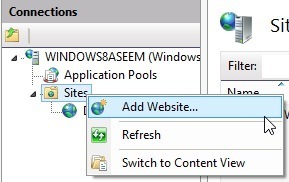
امنح موقعك اسمًا وتصفح إلى المسار الفعلي الذي يتم فيه تخزين ملفات الويب.
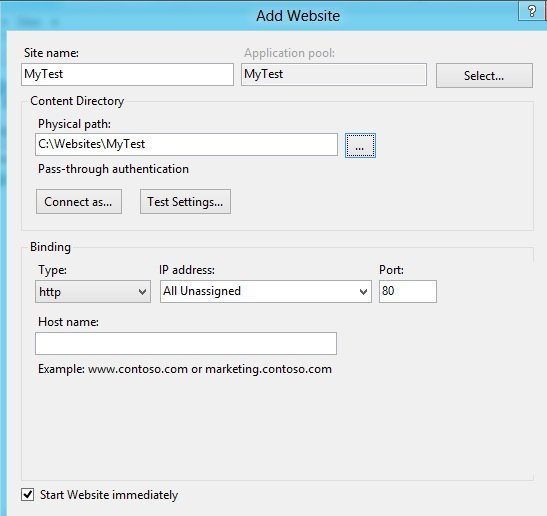
في >التجليد، يمكنك تحديد عنوان IP الذي يجب أن يستمع إليه موقع الويب وأي منفذ. يمكنك أيضًا تحديد اسم مضيف إذا كان جهاز الكمبيوتر الخاص بك يحتوي على عنوان IP عام ثابت مع سجلات DNS لاسم المجال الذي يشير إلى عنوان IP هذا. في هذه المشاركة ، لن أذهب إلى كيفية الوصول إلى موقع الويب الخاص بك من خارج شبكتك المحلية.
انقر فوق موافق وستحصل على تحذير حول كيفية استخدام موقع آخر للإعدادات نفسها بالفعل وبالتالي فهو سوف الصراع. وهذا بسبب تعيين موقع الويب الافتراضي أيضًا على الكل غير المعينة لعنوان IP والمنفذ 80. لقد أوقفت موقع الويب الافتراضي وبدأت اختبار موقعي على الويب. يمكنك إيقاف موقع ويب عن طريق تحديده في الجزء الأيمن ثم النقر فوق إيقاففي الجزء أقصى اليمين. بعد ذلك ، عند زيارتي // localhost مرة أخرى ، ظهر ملفي index.html الجديد:
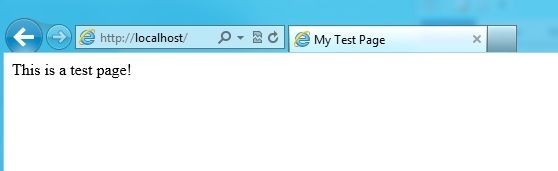
هذا هو ، الآن يمكنك البدء في اللعب بالإعدادات لتهيئة موقعك على الويب. أفضل مكان للبدء هو مايكروسوفت ويب منصة المثبت ، وهي عبارة عن أداة تقوم بإعدادك بسرعة مع كافة مكونات ويب Microsoft المختلفة مثل SQL Server Express و .NET Framework و Visual Web Developer وغير ذلك الكثير. راجع أيضًا صفحة IIS.net الرئيسية لمعرفة المزيد حول إدارة IIS. استمتع!